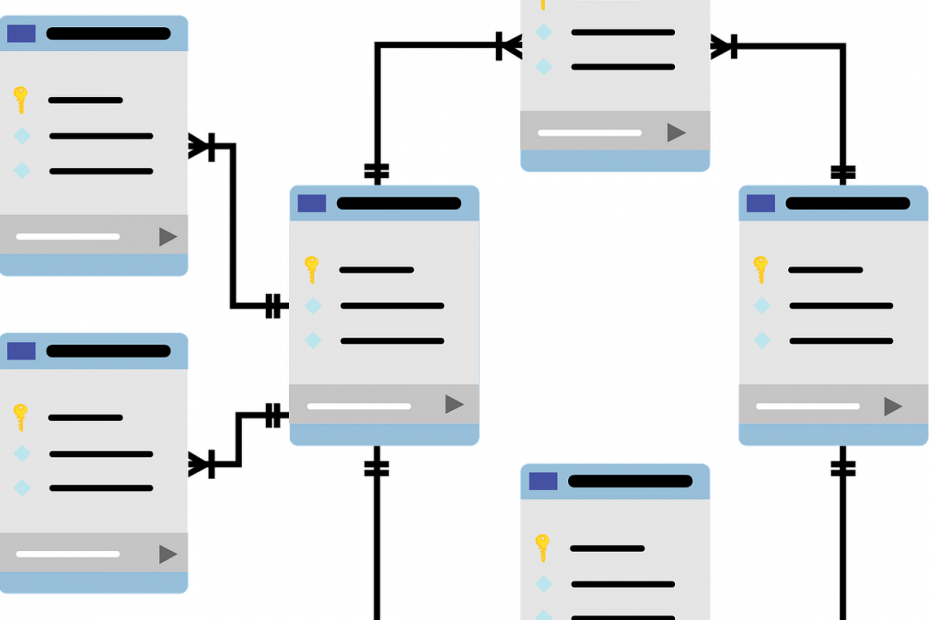
Denna programvara kommer att hålla dina drivrutiner igång, vilket skyddar dig från vanliga datorfel och maskinvarufel. Kontrollera alla dina förare nu i tre enkla steg:
- Ladda ner DriverFix (verifierad nedladdningsfil).
- Klick Starta skanning för att hitta alla problematiska drivrutiner.
- Klick Uppdatera drivrutiner för att få nya versioner och undvika systemfel.
- DriverFix har laddats ner av 0 läsare den här månaden.
Om du får felet "Oigenkänt databasformat" när du försöker komma åt dina Microsoft Access-databaser, har vi tillbaka. Vi hittade fyra möjliga korrigeringar för det här problemet. I den här guiden listar vi stegen som ska följas så att du snabbt kan bli av med detta felmeddelande.
Lösningar för att åtgärda fel i 'Okänt databasformat'
Metod 1: Använd alternativet automatisk reparation
- Starta åtkomst> gå till databasverktyg.
- Välj Kompakt och reparationsdatabas alternativ
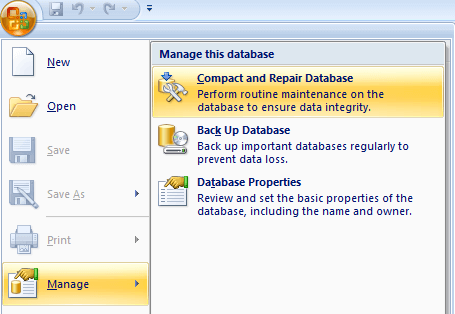
- Ett nytt fönster öppnas. Välj databasfilen som du vill reparera (filen som utlöser denna felkod).
- Tryck på kompaktknappen för att starta reparationsprocessen.
Dessutom kanske du vill kolla in vår guide om hur du gör det åtgärda korruptionsproblem för Microsoft Access-filer. Förhoppningsvis kommer några av korrigeringarna i den guiden att fungera för dig.
Metod 2: Redigera kolumner med namn som är större än 32 tecken
Ett annat snabbt sätt att åtgärda detta fel är att öppna de problematiska filerna i Microsoft Access och sedan redigera alla kolumner med namn som har över 32 tecken.
Ibland, om du använder för många tecken, kan Access misslyckas med att ladda respektive filer korrekt. Naturligtvis är denna metod lämplig för små filer. Att göra dessa ändringar manuellt på stora filer tar för mycket tid.
Metod 3: Konvertera databas till .accdb-filformat
Den tredje fixen består i att konvertera din databas till accdb formatera. För att kunna använda den här korrigeringen behöver du dock Microsoft Access 2010. Öppna helt enkelt de problematiska filerna så konverterar MS Access 2010 automatiskt respektive filer till förlängningen .accdb.
Metod 4: Avinstallera senaste uppdateringar
Om detta problem uppstod strax efter att du installerade de senaste Windows-uppdateringarna, avinstallera respektive korrigeringsfiler och kontrollera om problemet kvarstår. Ibland kan nya Windows 10-uppdateringar utlösa olika tekniska problem. Till exempel, Windows 7 KB4480970 är känt för att utlösa detta fel.
Den enklaste lösningen för att åtgärda detta fel är att avinstallera de problematiska uppdateringarna.
Om du stötte på andra lösningar för att åtgärda okända databasfel, låt oss veta i kommentarerna nedan.
RELATERADE GUIDER DU MÅSTE KONTROLLERA:
- Hur man återställer en borttagen databas i Windows
- 5 bästa alumni-programvara för att bättre hantera dina alumni-databaser
- Fix: 'Potentiellt Windows Update-databasfel upptäckt'

